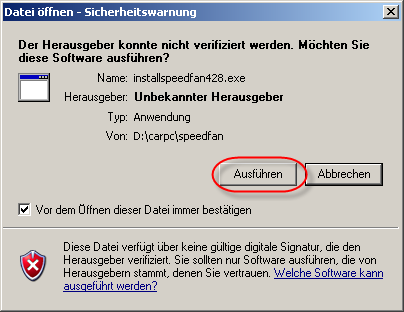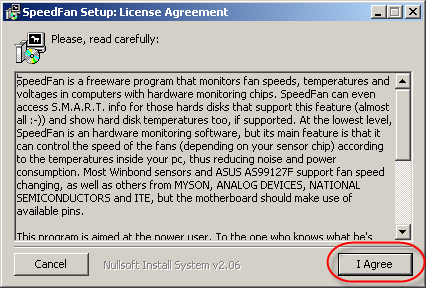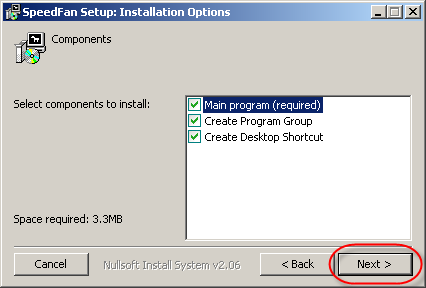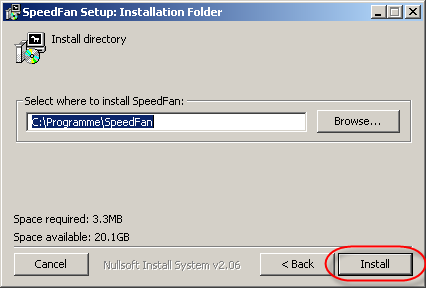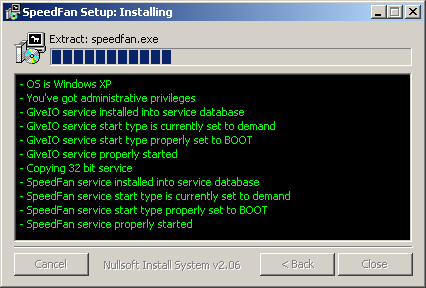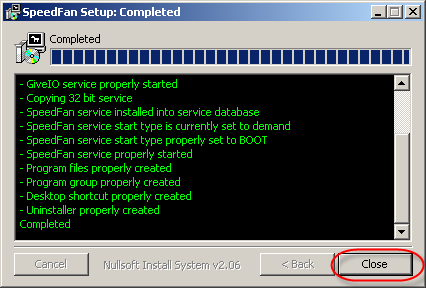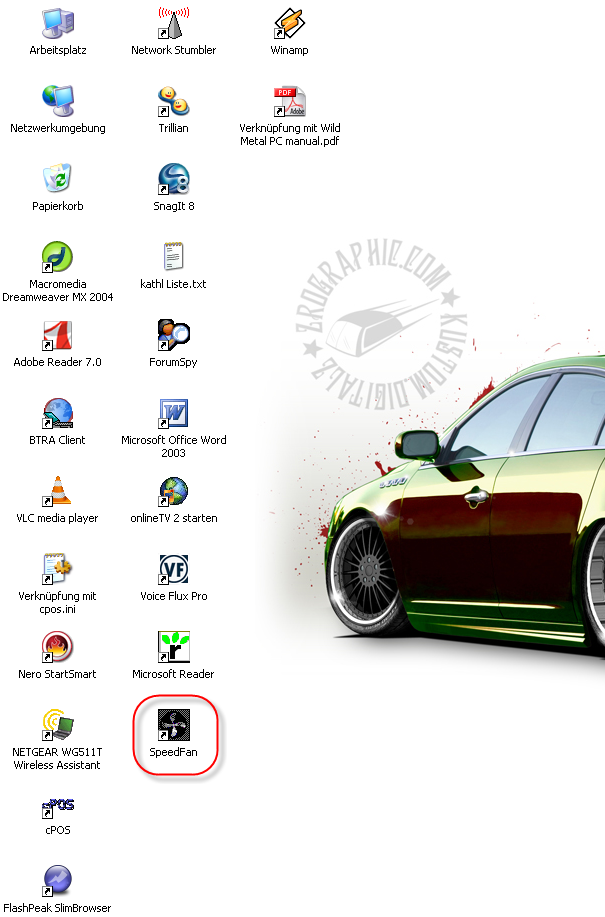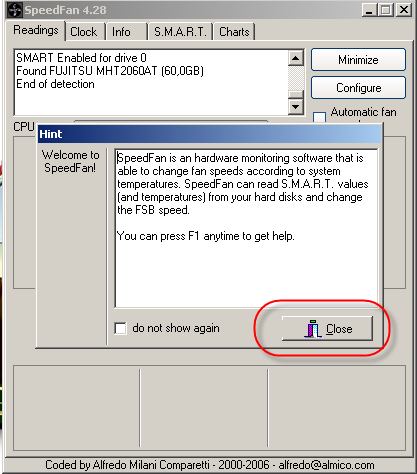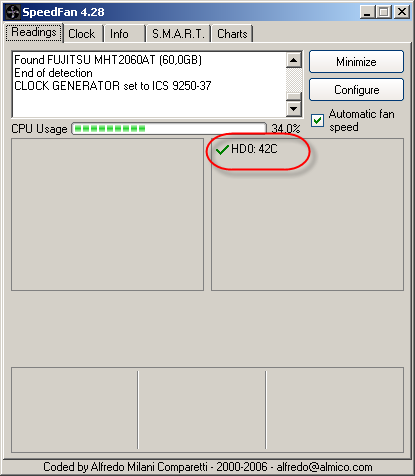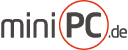Car-PC Wiki
Views
Wie installiere ich cPos richtig? copied.
Ich übernehme keinerlei Haftung durch Schäden, die durch die Installation der nachfolgenden Programme entstehen! Hier gilt: LESEN - DENKEN - VERSTEHEN - HANDELN! Wer fragen stellt, die hier schon beantwortet wurden, muss mit schnippischen Antworten rechnen. ;)
- 586´er PC Plattform
- CPU mit mindestens 800 Mhz. Besser 1200 Mhz.
- Windows XP Service Pack 2 mit allen Updates!
- mind. 256 MB SDRam?, besser 512 MB DDRRam?
- mind. 30 MB freier Festplattenspeicher, besser 50 MB für zukünftige Erweiterungen und mehr Skinauswahl
- Windows Media Player. Version 9.0 oder höher. HIER!
- genügend Luft zum Atmen. Kann man ja nie genug haben.
Besorgt euch nun folgendes:
- aktuellstes cPos Installationspaket: http://www.cpos-online.de
- aktuellste cPos Pre Version: [[CPos_die_aktuellste_x.pre_Version]]? HIER!
- aktuellste Motherboard Monitor Version: zum Beispiel HIER!
- aktuellste Speedfan Version: HIER! Sollten eines Tages die Links nicht mehr funktionieren, dann keine Panik! Google und andere Suchmaschinen sind dein Freund! Sie wollen dir helfen! Nutze sie! :)
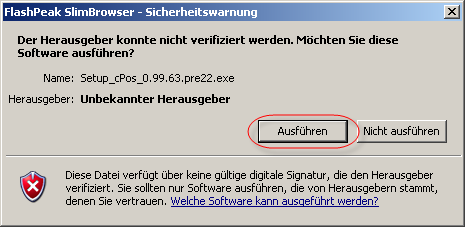
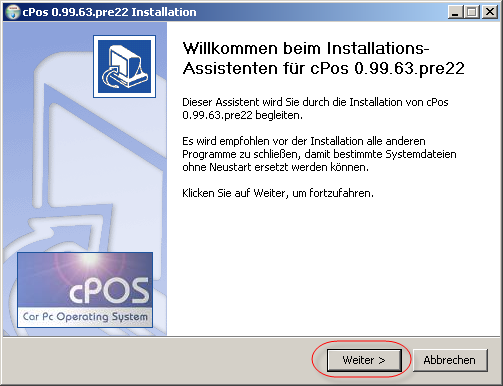
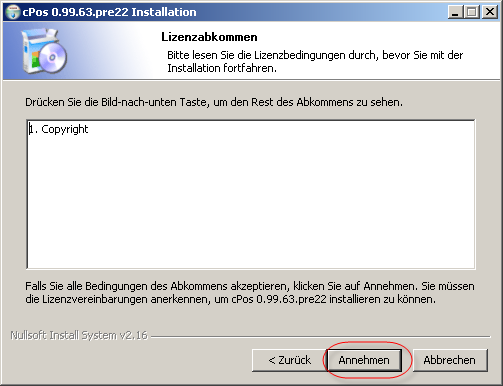
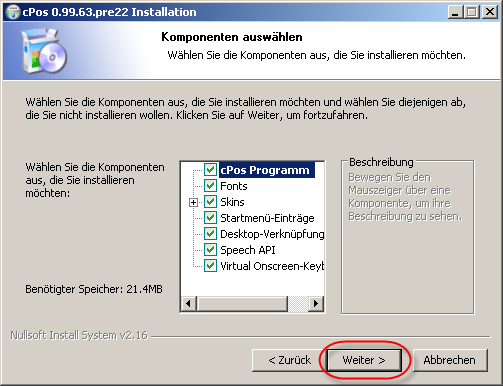
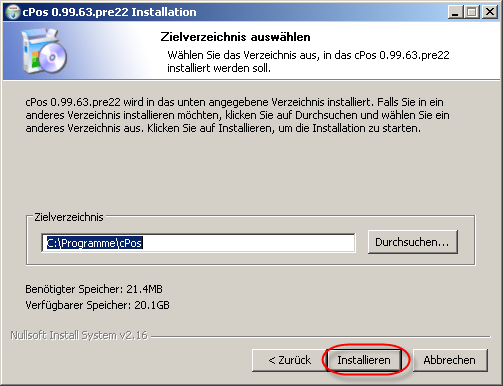
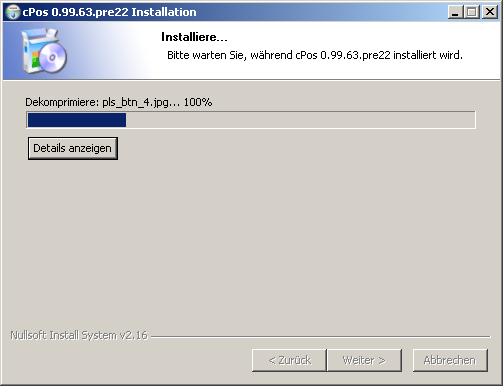
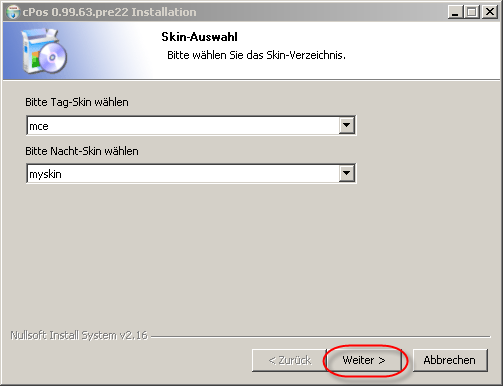
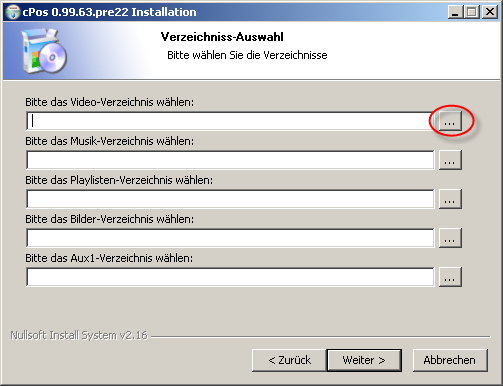
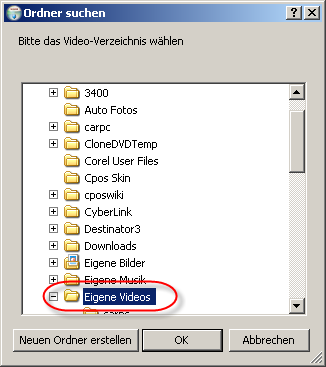
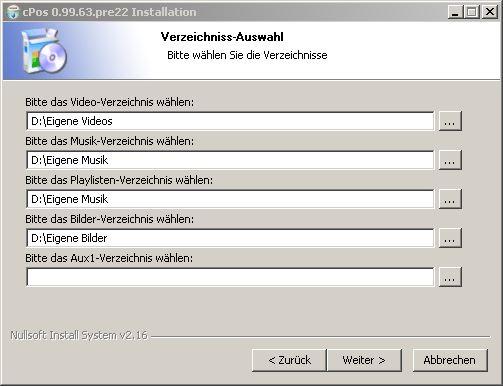
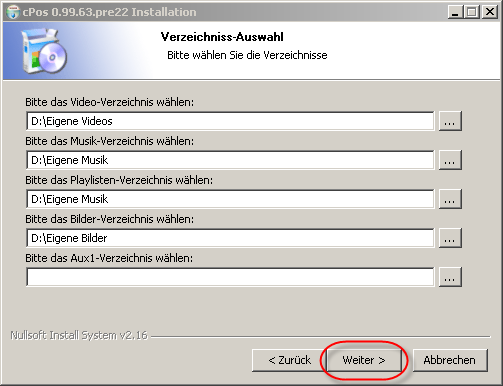
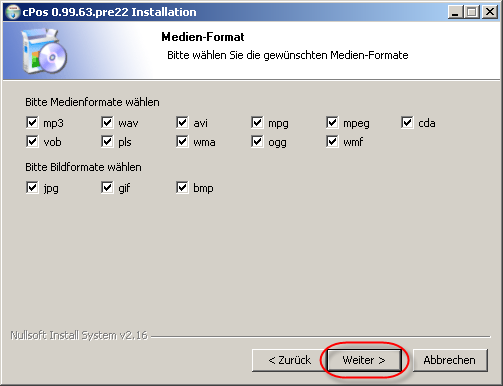
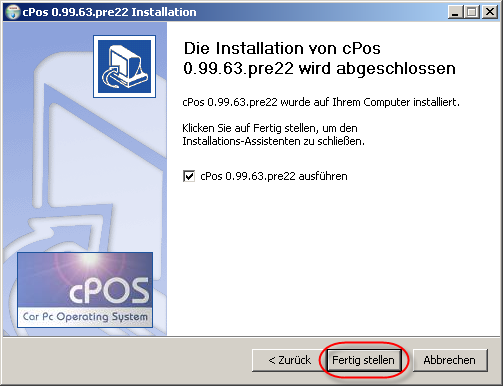
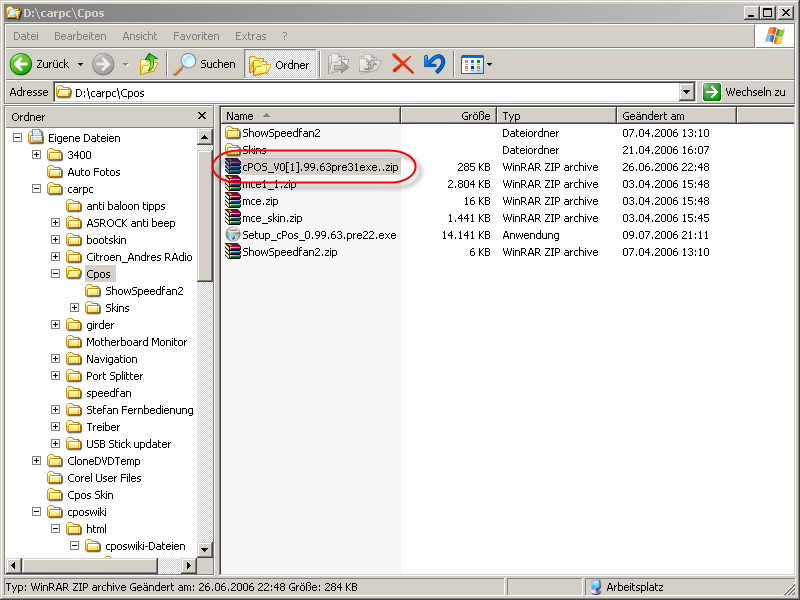
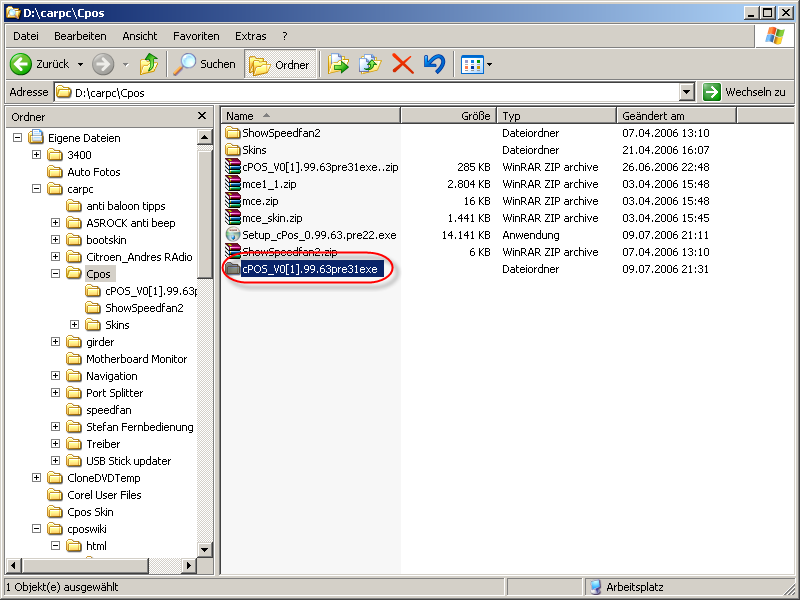
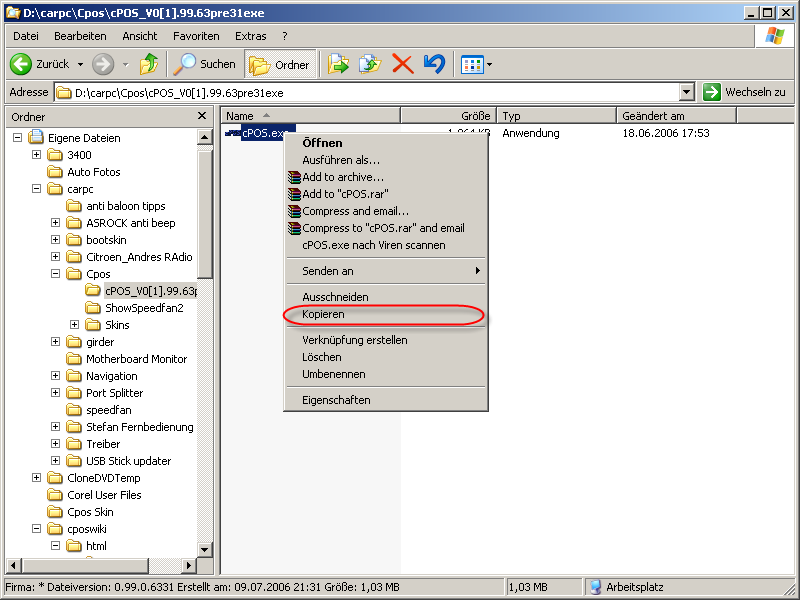
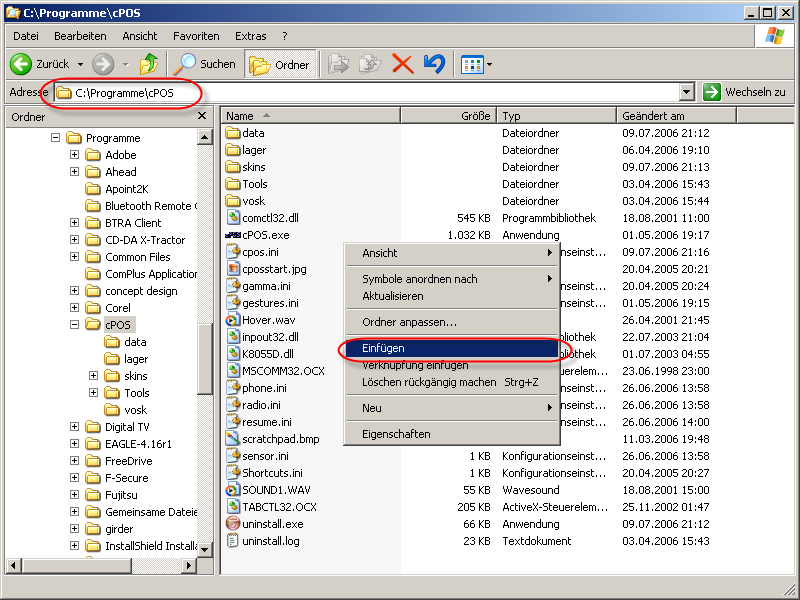
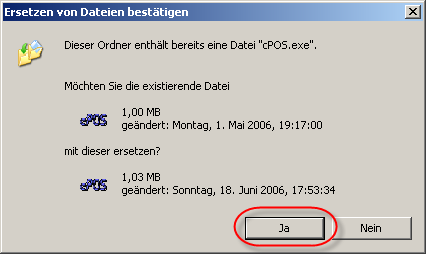
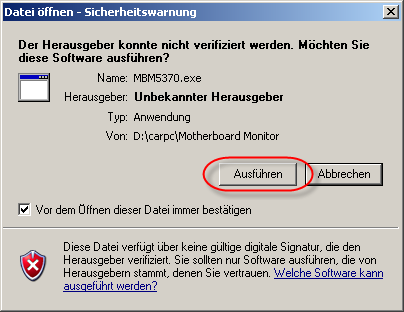
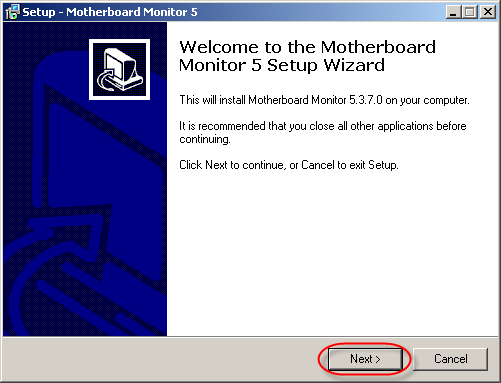
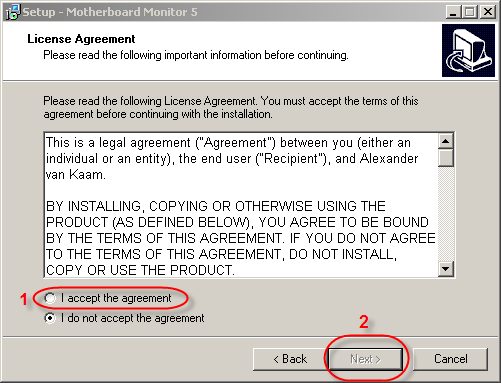
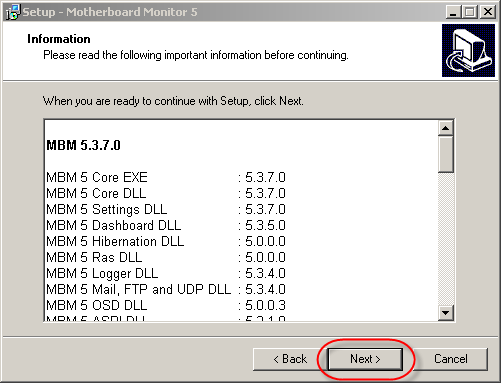
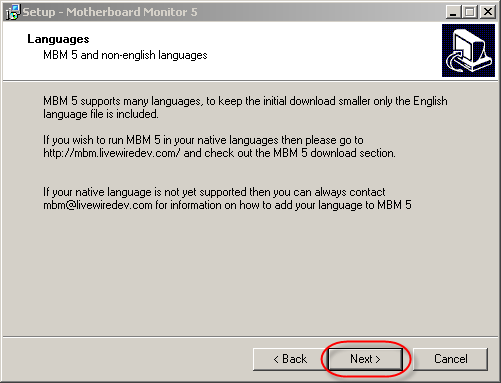
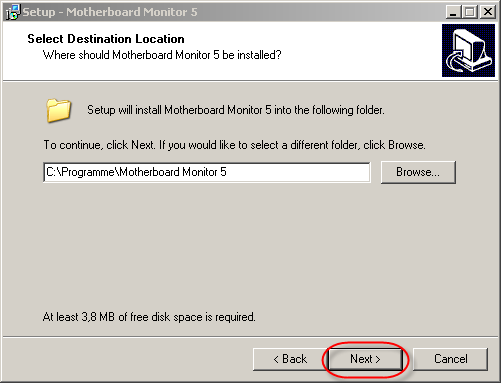
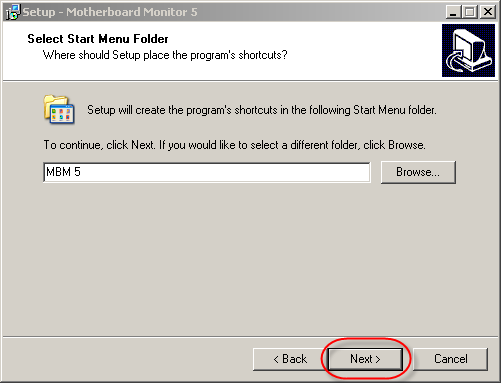
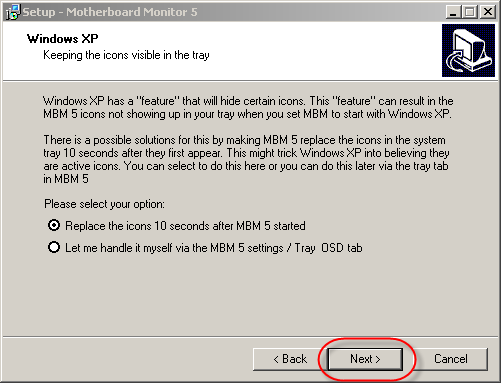
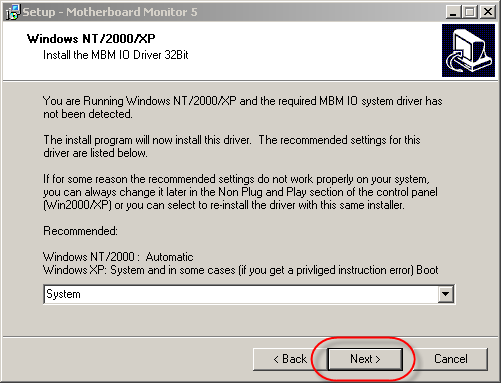
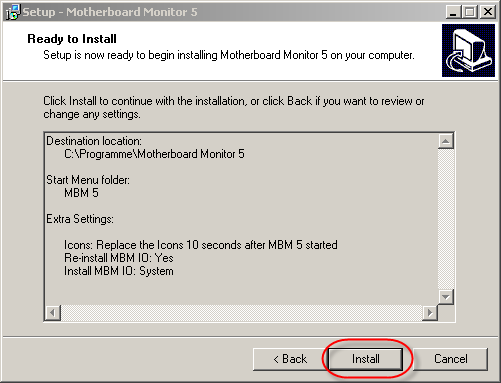
Nach dem geforderten Neustart musst du Motherboard Monitor aus dem Startmenü starten! Beim ersten Start sollte der "MBM Configuration Wizzard" automatisch einmal starten und dir dabei helfen, dein Mainboard auszuwählen. Geschieht dies nicht, kannst du ebenfalls übers Startmenü den Wizzard händisch starten.
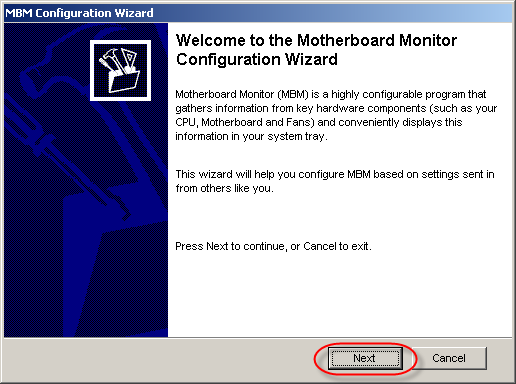
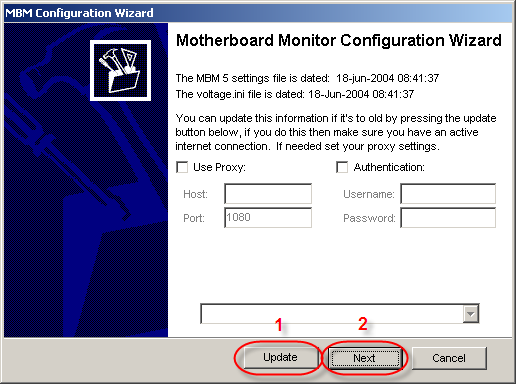
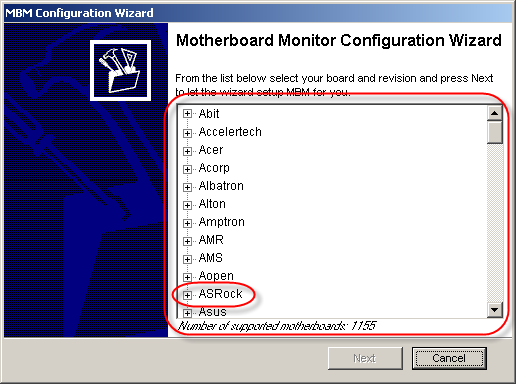
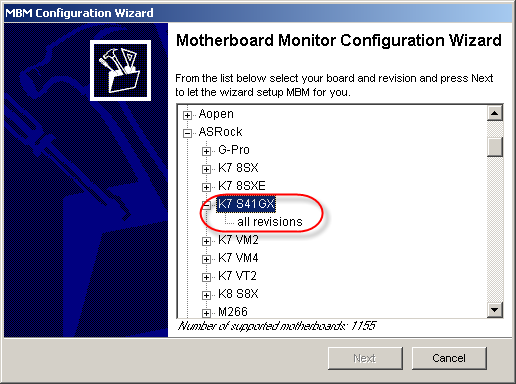
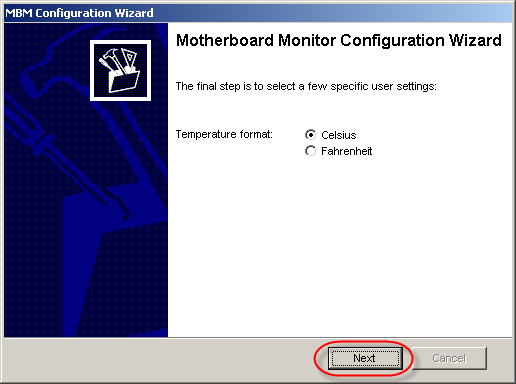
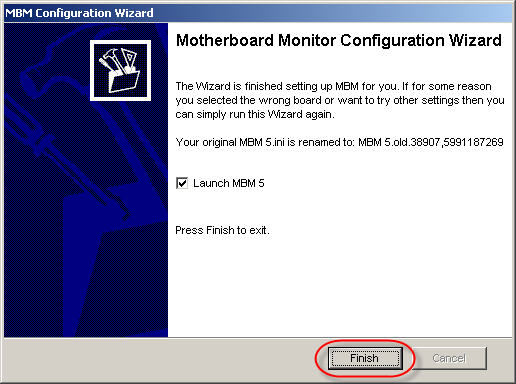
 Wenn eure Taskleiste dann ebenfalls zwei Zahlen wie im Bild aufzeigt, dann habt Ihr die Installation richtig gemacht! Bei mir sind hier nur zwei Nullen, weil ich diesen Artikel an einem Laptop geschrieben habe, der von Motherboard Monitor nicht unterstützt wird!
Wenn eure Taskleiste dann ebenfalls zwei Zahlen wie im Bild aufzeigt, dann habt Ihr die Installation richtig gemacht! Bei mir sind hier nur zwei Nullen, weil ich diesen Artikel an einem Laptop geschrieben habe, der von Motherboard Monitor nicht unterstützt wird!
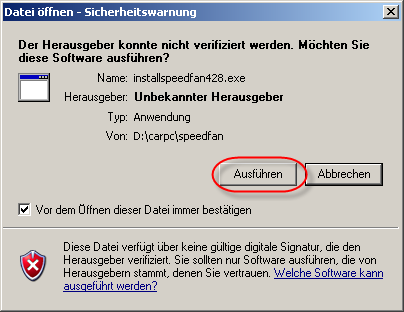
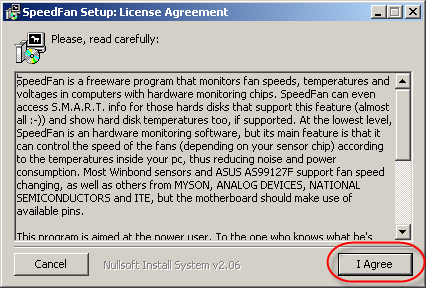
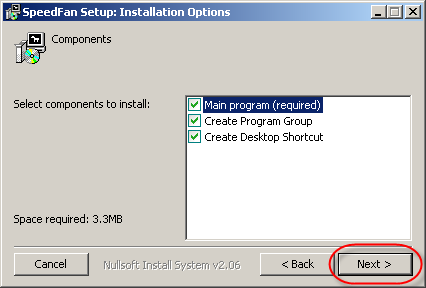
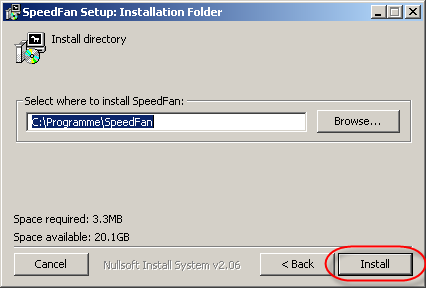
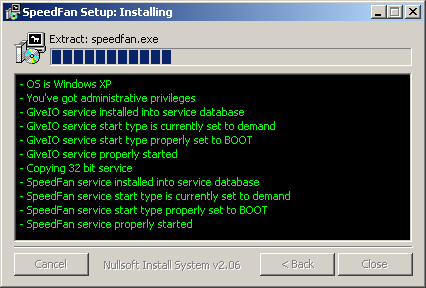
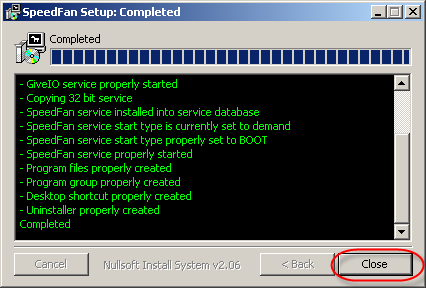
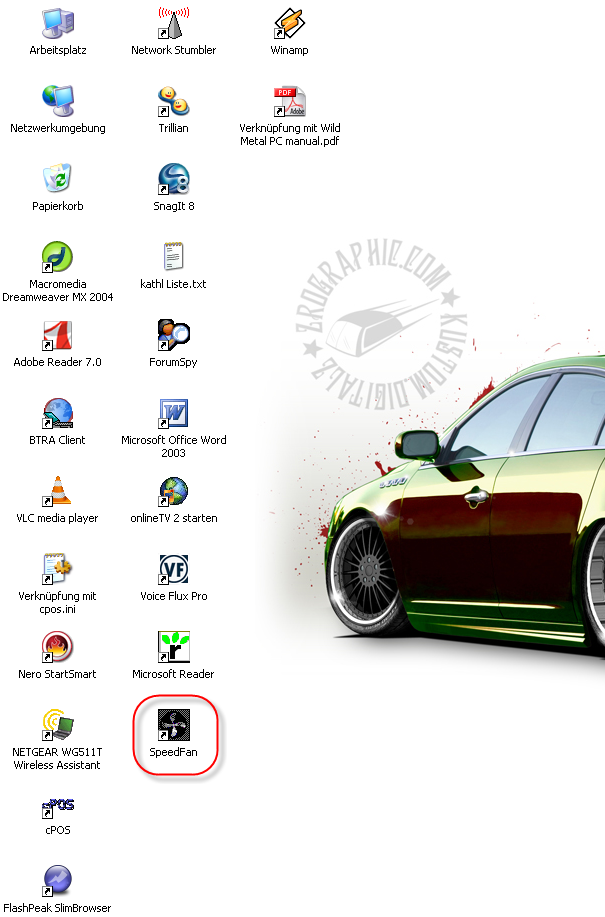
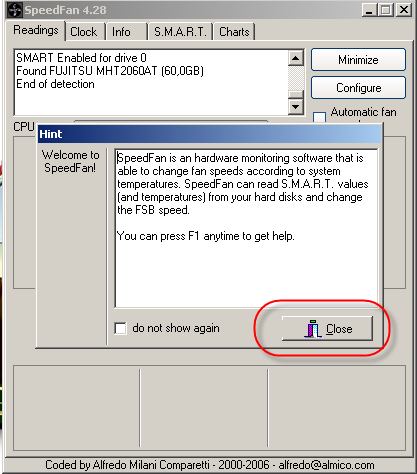
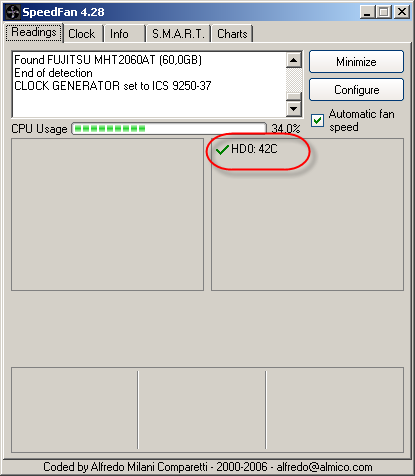

Wie installiere ich cPos richtig?
Bitte sorgt dafür dass folgendes gegeben ist:- 586´er PC Plattform
- CPU mit mindestens 800 Mhz. Besser 1200 Mhz.
- Windows XP Service Pack 2 mit allen Updates!
- mind. 256 MB SDRam?, besser 512 MB DDRRam?
- mind. 30 MB freier Festplattenspeicher, besser 50 MB für zukünftige Erweiterungen und mehr Skinauswahl
- Windows Media Player. Version 9.0 oder höher. HIER!
- genügend Luft zum Atmen. Kann man ja nie genug haben.
Besorgt euch nun folgendes:
- aktuellstes cPos Installationspaket: http://www.cpos-online.de
- aktuellste cPos Pre Version: [[CPos_die_aktuellste_x.pre_Version]]? HIER!
- aktuellste Motherboard Monitor Version: zum Beispiel HIER!
- aktuellste Speedfan Version: HIER! Sollten eines Tages die Links nicht mehr funktionieren, dann keine Panik! Google und andere Suchmaschinen sind dein Freund! Sie wollen dir helfen! Nutze sie! :)
Wichtig! Was soll das alles? Die Erklärung!
Das cPos Installationspaket:
Von Zeit zu Zeit wird eine besonders stabile Version von cPos in ein Installationspaket gepackt. Dieses Installationsfile enthält alles was man zum Betrieb von cPos benötigt. Mit zwei Ausnahmen: Motherboard Monitor und Speedfan!Die cPos Pre Version:
CPos? wird, dadurch dass es ein Open Source Projekt ist, immer weiterentwickelt. Und das geschieht meistens in sehr vielen winzigen Schritten. Um mit der Entwicklung Schritt zu halten, empfehle ich immer am Ball zu bleiben und die aktuellste Pre Version zu nutzen. Aber Achtung: Wie unter dem Link schon geschrieben wurde, können Pre Versionen Fehler enthalten!Motherboard Monitor:
Dieses Programm kann aus einer Vielzahl von Motherboards die Temperaturen und die Lüfterdrehzahlen auslesen. Diese lassen sich in Skins auf eine Vielzahl von Arten wiedergeben. Um den vollen Funktionsumfang, z. B. vom MCE Skin nutzen zu können ist es wichtig, dieses Programm zu installieren! Achtung: Motherboard Monitor wird offiziell nicht mehr weiterentwickelt! Mir erscheint noch wichtig, zu erwähnen: Motherboard Monitor unterstützt nach eigenen Angaben nun über 1000 verschiedene Motherboards. Um einen Effekt zu erzielen ist es zwingend nötig, dass euer Mainboard darunter ist! Bei der Installation werdet ihr nach eurem Mainboardtyp gefragt. Ist eures in der Liste seid ihr Cool! :) Ihr könnt das vorher aber [http://mbm.livewiredev.com/mobolist.html HIER!]? checken!Speedfan:
Dieses Programm macht das selbe wie Motherboard Monitor. Wird aber noch weiterentwickelt. Ausserdem erkennt es eine Vielzahl (NICHT ALLE, also nicht Heulen!) Motherboard Sensoren selbständig! Bei Speedfan gibt es auch einen Pferdefuss: Speedfan ist noch ziemlich "neu". Deshalb ist die Menge der Unterstützten Mainboards wesentlich geringer als die von Motherboard Monitor. Welche es sind, steht [http://www.almico.com/forumsensors.php HIER!]? :)Wir legen los!
Das cPos Komplettpaket:
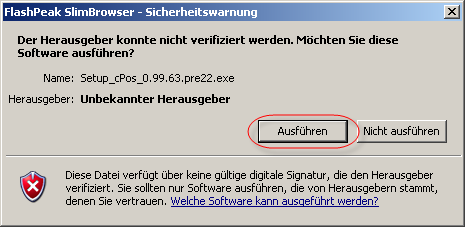
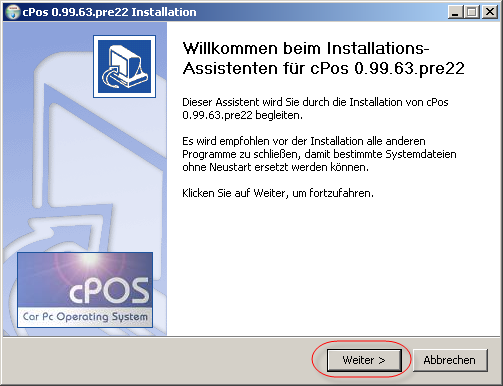
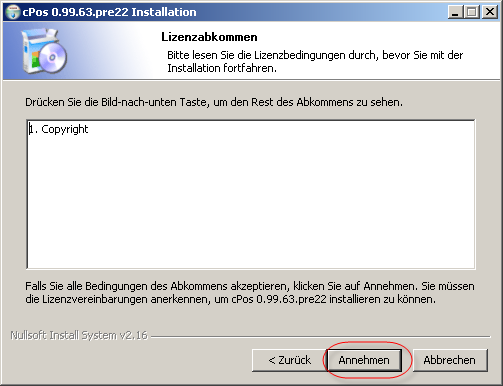
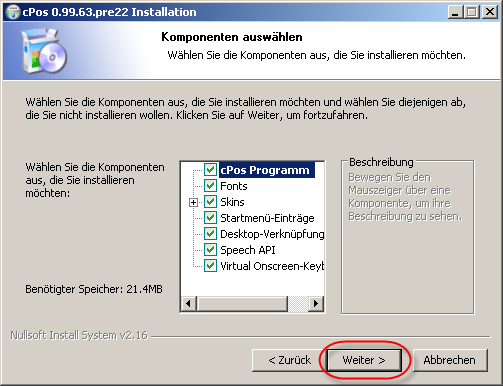
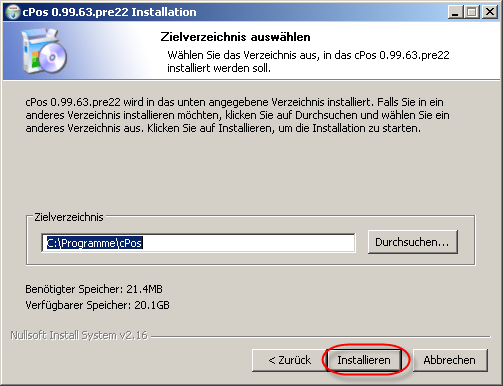
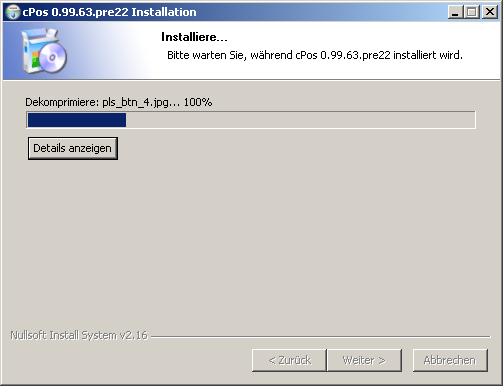
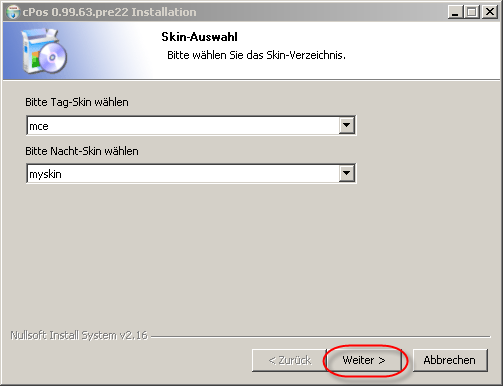
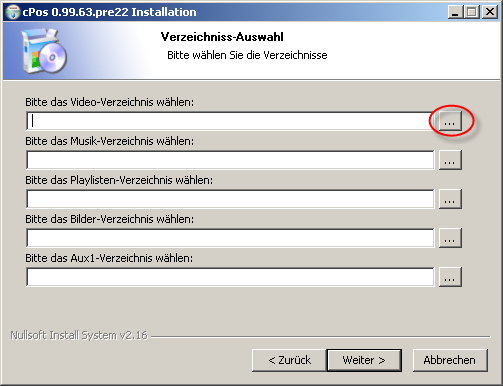
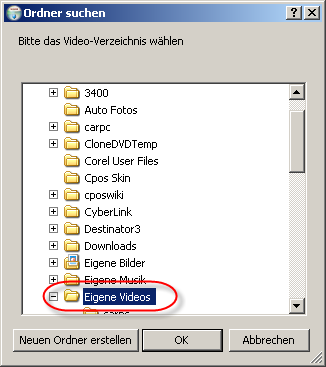
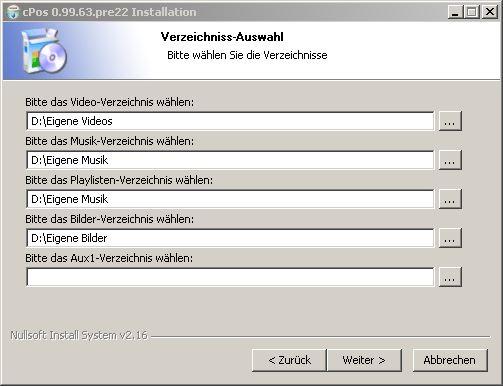
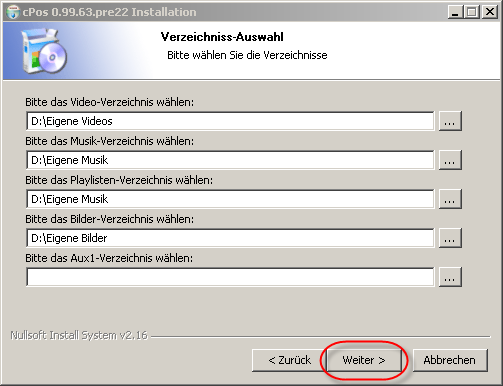
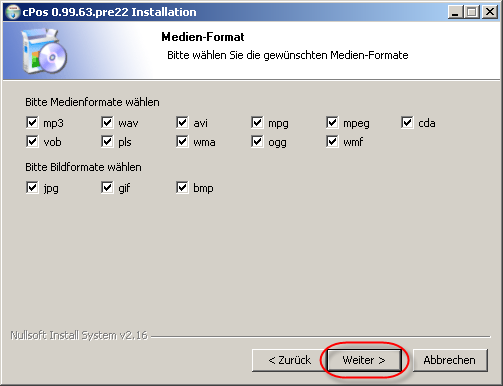
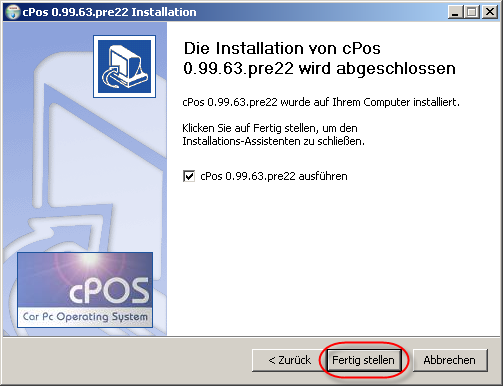
Die cPos Pre Version:
Lade dir die Zip Datei aus dem Link herunter. Entpacke die Datei in einen Ordner Deiner Wahl und überschreibe damit die cPos.exe die sich (normalerweise!) unter c:\programme\cpos befindet.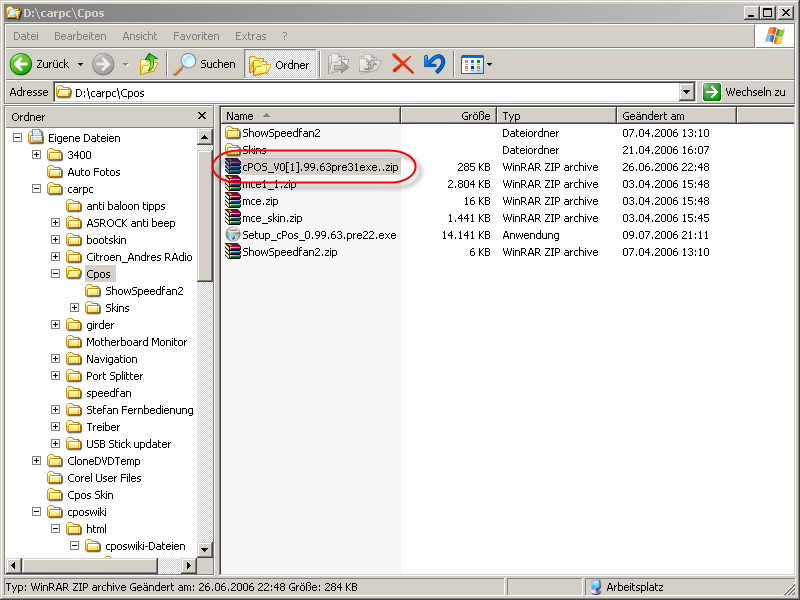
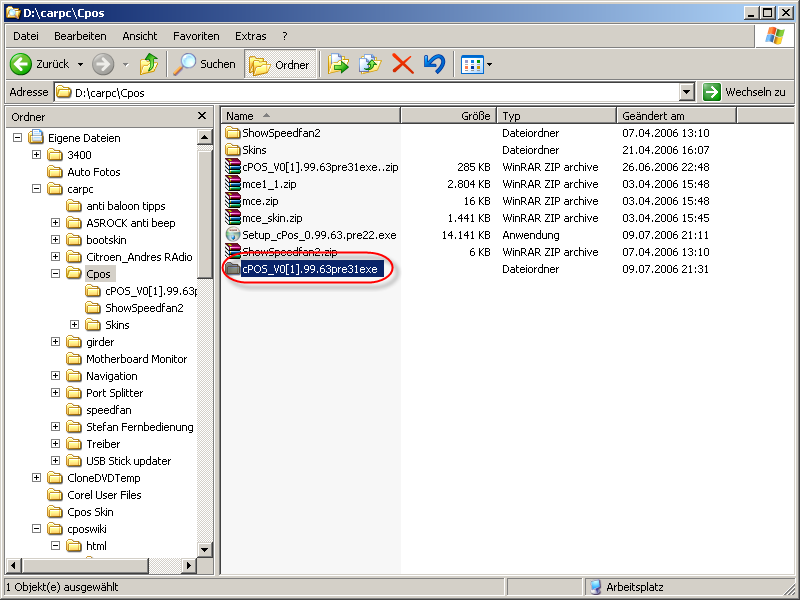
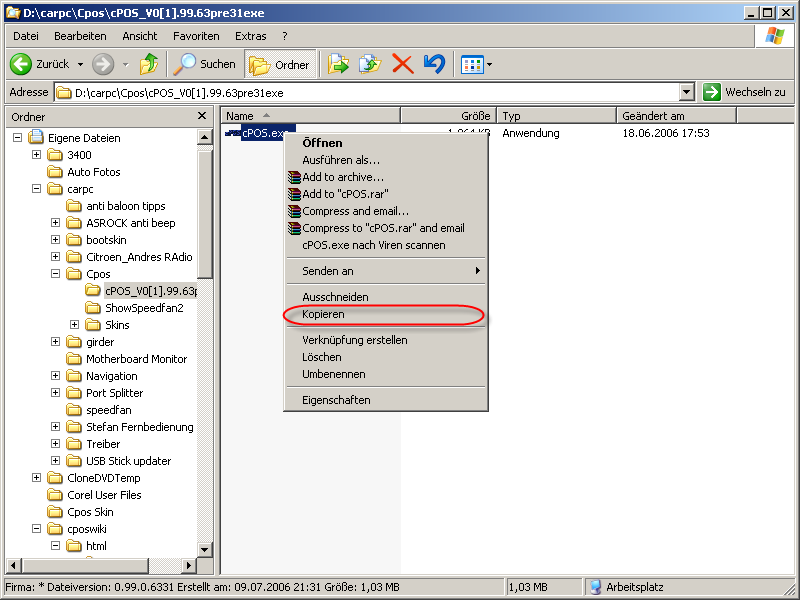
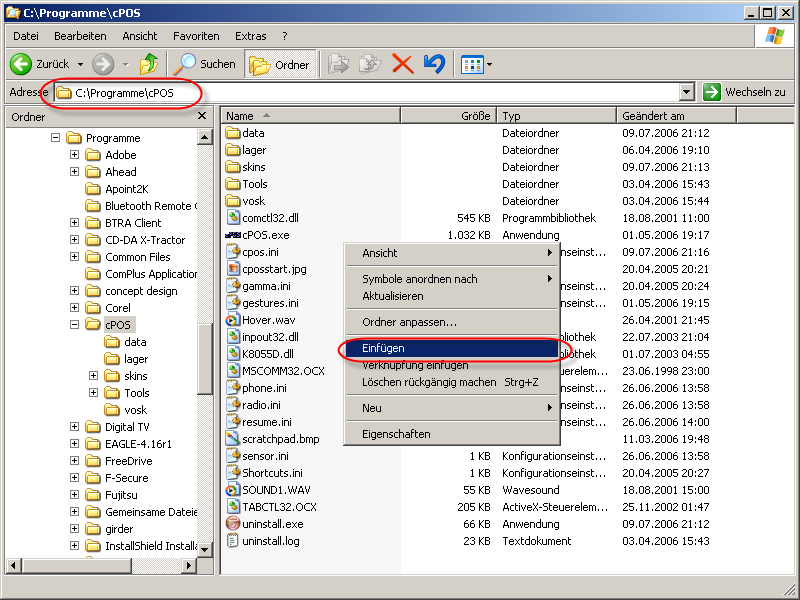
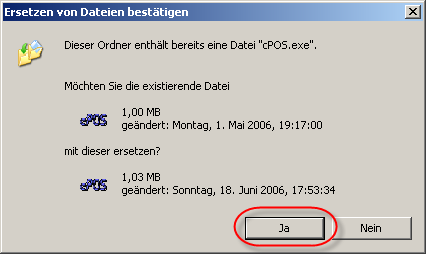
Motherboard Monitor:
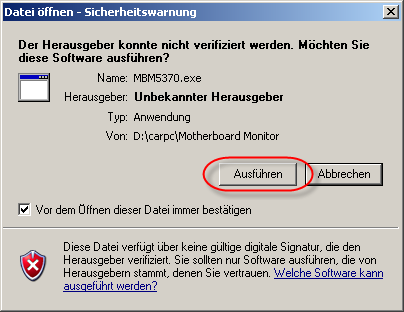
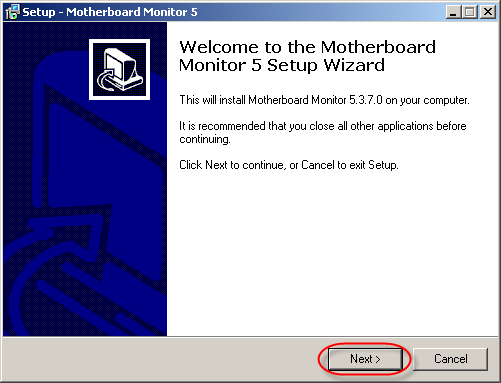
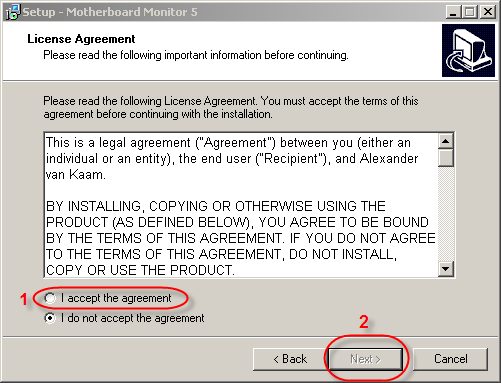
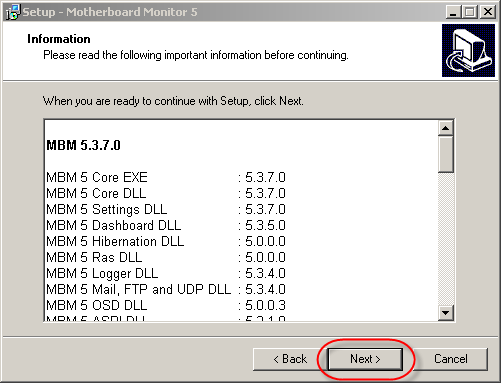
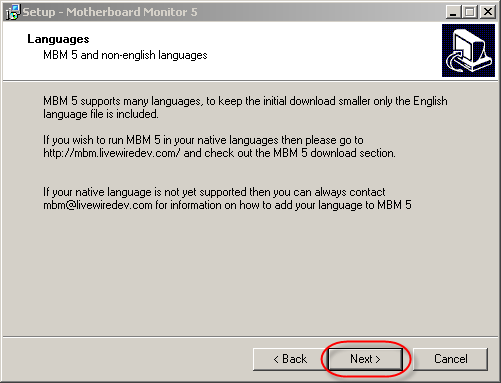
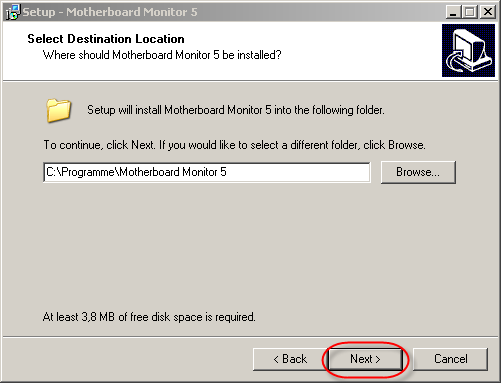
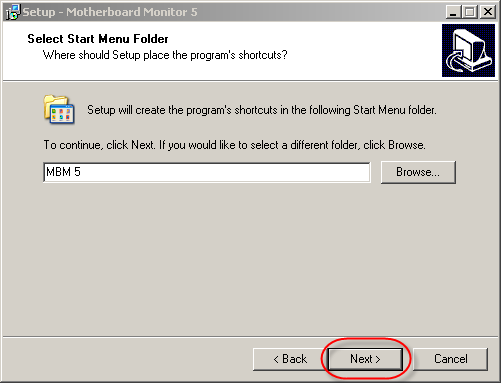
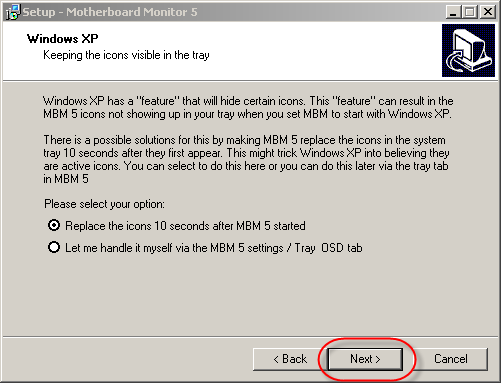
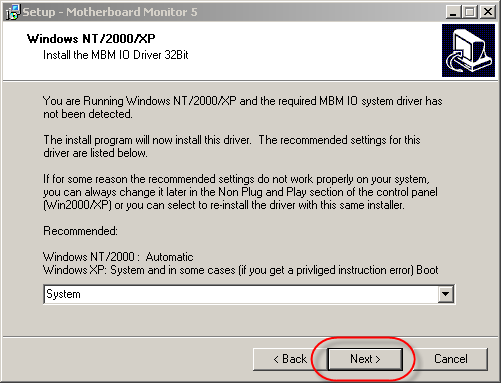
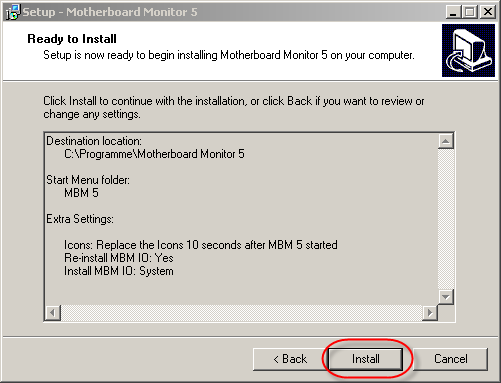
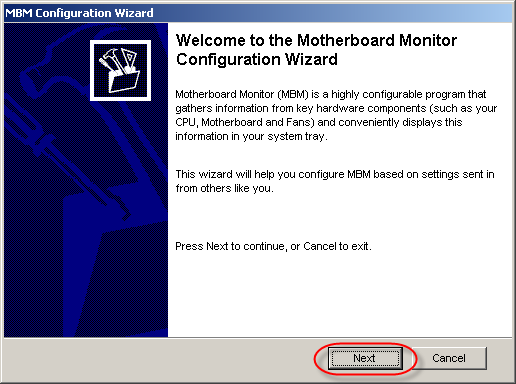
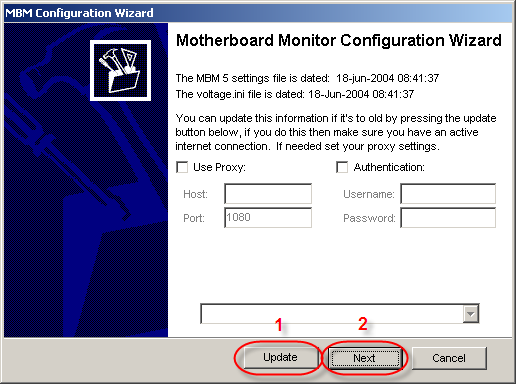
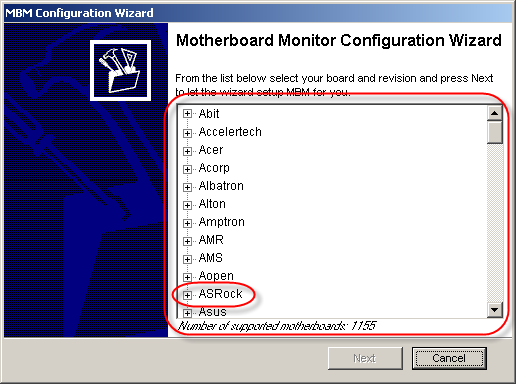
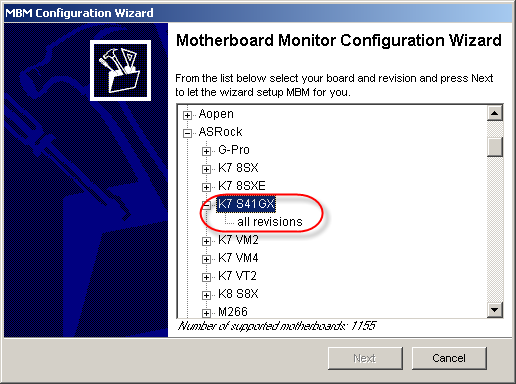
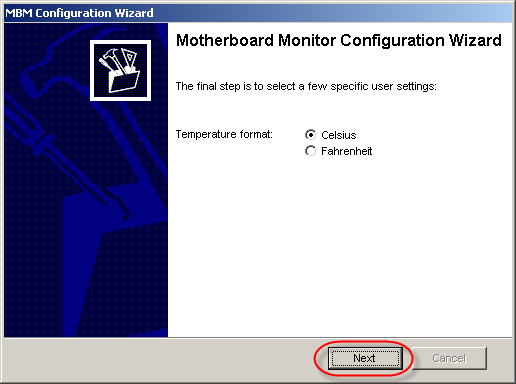
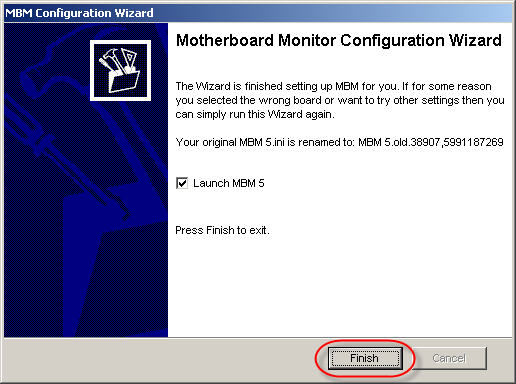
 Wenn eure Taskleiste dann ebenfalls zwei Zahlen wie im Bild aufzeigt, dann habt Ihr die Installation richtig gemacht! Bei mir sind hier nur zwei Nullen, weil ich diesen Artikel an einem Laptop geschrieben habe, der von Motherboard Monitor nicht unterstützt wird!
Wenn eure Taskleiste dann ebenfalls zwei Zahlen wie im Bild aufzeigt, dann habt Ihr die Installation richtig gemacht! Bei mir sind hier nur zwei Nullen, weil ich diesen Artikel an einem Laptop geschrieben habe, der von Motherboard Monitor nicht unterstützt wird!
Speed Fan: